HL-1470N
GYIK és hibaelhárítás |
A beépített illesztőprogramok telepítése (Windows 8 vagy újabb operációs rendszerhez)
A beépített illesztőprogramok már szerepelnek a Windows rendszerben, vagy a Windows Update segítségével érhetők el.
A beépített illesztőprogramok támogatják a Brother gép alapvető funkcióit.
A lapolvasás, a PC-FAX és a vezérlőközpont a Brother készüléktől, a csatlakozási módtól és a Windows verziótól függően nem érhető el.
> kattintson ide a beépített illesztőprogramok által támogatott funkciók részleteinek megtekintéséhez.
MEGJEGYZÉS: Az alábbi ábrák egy reprezentatív operációs rendszertől származnak, és eltérhetnek az Ön operációs rendszerétől.
A beépített illesztőprogramok telepítési lépései a csatlakozási módtól függően eltérőek.
A beépített illesztőprogramok telepítéséhez internetkapcsolat szükséges.
Ha a számítógép nem csatlakozik az internethez, előfordulhat, hogy a beépített illesztőprogram telepítése nem megfelelő.
Ha a Brother készüléket USB-kapcsolaton keresztül csatlakoztatja:
A beépített illesztőprogramok, amelyeket USB-kapcsolaton keresztül telepíthet, támogatják a nyomtatási és lapolvasási * 1 funkciókat.
(*1 csak szkenner funkcióval rendelkező Brother gépekhez áll rendelkezésre.)
A Windows 10 S beépített illesztőprogramok elérhetősége a gép típusszámától függően eltérő.
> kattintson ide a Windows 10 S rendszerrel kapcsolatos információkért
Az illesztőprogram telepítéséhez USB-kábellel csatlakoztassa a Brother készüléket a számítógéphez. A beépített illesztőprogramok telepítése automatikusan megtörténik.
Ha az illesztőprogram nem települ automatikusan, ellenőrizze az alábbi megoldásokat, amelyek az Ön esetéhez alkalmazhatók lehetnek.
-
Csatlakoztassa közvetlenül a Brother készüléket és a számítógépet.
Ne használjon USB-hubot a készülék és a számítógép közötti csatlakozáshoz (mivel ez nem felismerési problémákat okozhat). - Csatlakoztassa újra az USB-kábelt a Brother készülék és a számítógép között.
- Kapcsolja ki, majd be az Brother készüléket (húzza ki a tápkábelt, és dugja vissza).
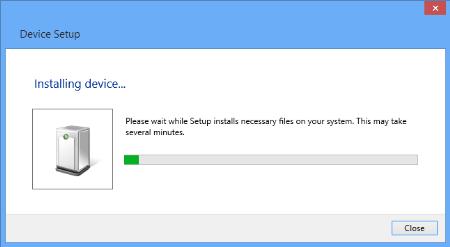
Ha a Brother készüléket hálózati kapcsolaton keresztül csatlakoztatja:
A hálózati kapcsolaton keresztül telepíthető beépített illesztőprogramok CSAK a nyomtatási funkciót támogatják.
A Windows 10 S beépített illesztőprogramok elérhetősége a gép típusszámától függően eltérő.
> kattintson ide a Windows 10 S rendszerrel kapcsolatos információkért
Az illesztőprogram telepítéséhez kövesse az alábbi lépéseket.
- Nyissa meg a Vezérlőpultot. (Kattintson ide a Vezérlőpult megnyitásának megtekintéséhez.)
- Kattintson a hardver és hang => eszközök és nyomtatók elemre .
-
Kattintson a nyomtató hozzáadása gombra .
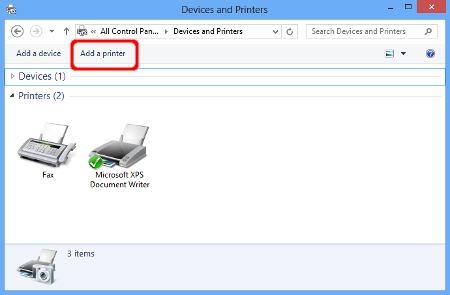
-
Válassza ki a modell nevét, majd kattintson a tovább gombra .
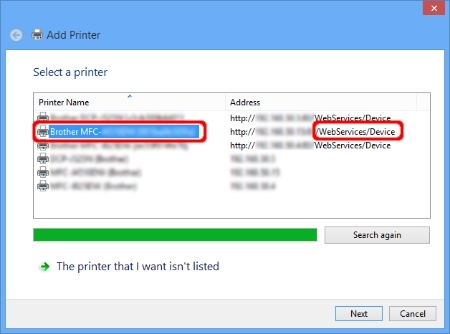
Tipp:
Ha a modell neve nem szerepel a listán, kövesse az i-III. Lépéseket , majd folytassa a 5. Lépéssel.-
Kattintson a kívánt nyomtató nem szerepel a listán gombra .
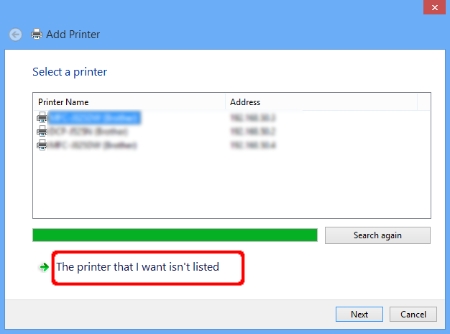
-
Válassza a nyomtató hozzáadása TCP/IP-cím vagy állomásnév használatával lehetőséget , majd kattintson a tovább gombra .
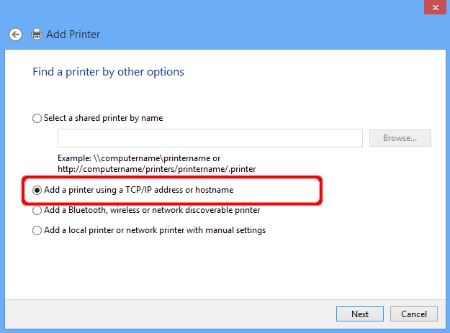
-
Írja be a Brother-gép IP-címét az állomásnév vagy IP-cím mezőbe, majd ellenőrizze a nyomtató lekérdezésével, és automatikusan válassza ki a használni kívánt illesztőprogramot . Ezután kattintson a tovább gombra.
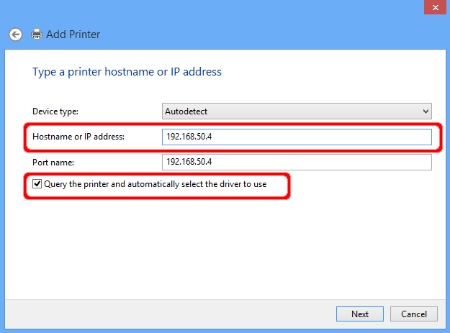
-
Kattintson a kívánt nyomtató nem szerepel a listán gombra .
-
Amikor megjelenik a következő ablak, válassza ki a Brother lehetőséget a gyártói listáról.
Ha nem jelenik meg ablak , folytassa a 7. Lépéssel.
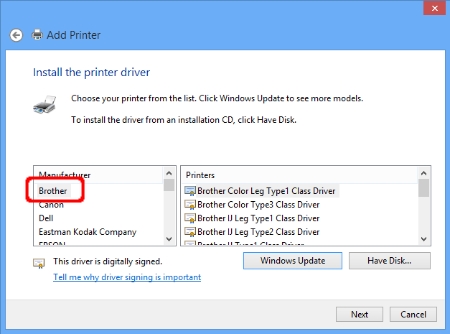
-
Válassza ki a modell nevét, majd kattintson a tovább gombra .
Ha nem találja a Brother készüléket a nyomtatók listáján, kattintson a Windows Update elemre a nyomtatók listájának frissítéséhez. A nyomtatók listájának frissítése eltarthat néhány percig.
Megjegyzés HL-1030 és HL-1230 felhasználók számára:
A „Brother HL-1430” illesztőprogram a Brother gép alternatív illesztőprogramja. Válassza ki a nyomtatók listából a „Brother HL-1430” elemet.(Windows 10 S eszköz)
> kattintson ide a nyomtató-illesztőprogram típusának ellenőrzéséhez. (Ugrás a PDF-fájlra. Az illesztőprogram-névlista egy új ablakban nyílik meg.)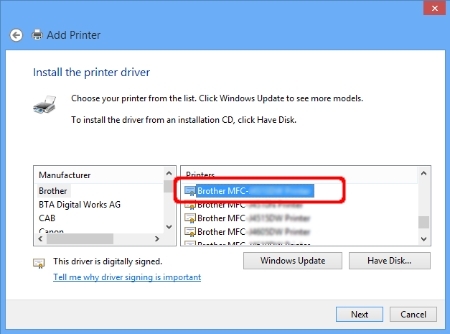
-
A nyomtató-illesztőprogram neve megjelenik a nyomtató neve mezőben. Javasoljuk, hogy a könnyebb érthetőség érdekében írja be a Brother modell nevét a nyomtató neve mezőbe. Kattintson a Tovább gombra.
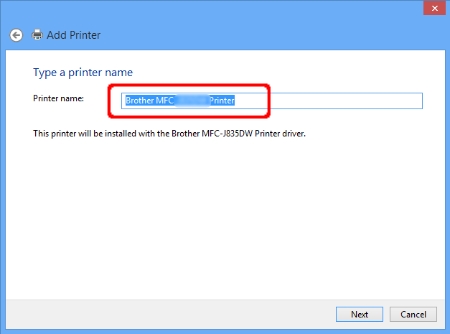
-
Kattintson a Tovább gombra.
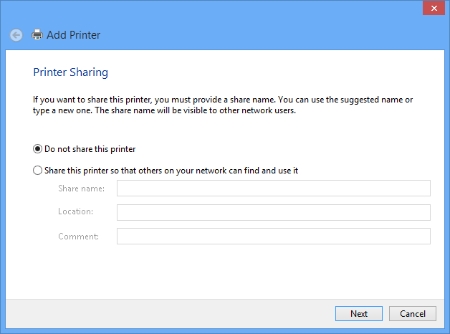
-
Kattintson a Befejezés gombra.
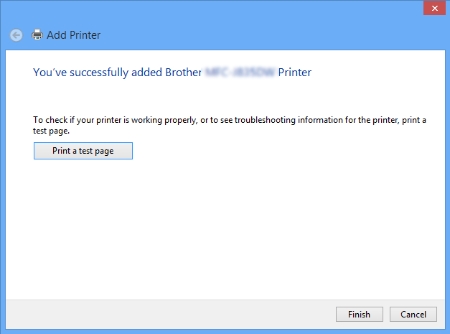
A beépített illesztőprogramokban támogatott funkciók (Windows 8 vagy újabb operációs rendszerhez)
A Windows 8 vagy újabb beépített illesztőprogramok az alábbi alapvető funkciókat támogatják. További részletekért kattintson a Brother készülék termékkategóriájára.
- Nyomtató
- Többfunkciós lézerkészülékek/ lézeres FAXKÉSZÜLÉKEK
- Tintasugaras multifunkciós készülékek/ tintasugaras FAXKÉSZÜLÉKEK
Nyomtató
| Nyomtatás | |
| USB-n keresztül | Hálózaton keresztül |
Megjegyzés:
*1: Csak hálózati kapcsolattal rendelkező Brother gépek esetén érhető el.
Többfunkciós lézerkészülékek/ lézeres FAXKÉSZÜLÉKEK
| Nyomtatás | Beolvasás | PC-FAX | ||
| USB-n keresztül | Hálózaton keresztül | USB-n keresztül | Hálózaton keresztül | |
| - | - | |||
Megjegyzés:
*1: Csak hálózati kapcsolattal rendelkező Brother gépek esetén érhető el.
*2: Csak a szkennelési funkcióval rendelkező Brother gépek esetében érhető el.
Tintasugaras multifunkciós készülékek/ tintasugaras FAXKÉSZÜLÉKEK
| Nyomtatás | Beolvasás | PC-FAX | Eltávolítható lemez | ||
| USB-n keresztül | Hálózaton keresztül | USB-n keresztül | Hálózaton keresztül | ||
| - | - | ||||
Megjegyzés:
*1: Csak hálózati kapcsolattal rendelkező Brother gépek esetén érhető el.
*2: Csak a szkennelési funkcióval rendelkező Brother gépek esetében érhető el.
*3: Csak támogatott Brother gépek.
Kapcsolódó modellek
DCP-110C, DCP-365CN, DCP-375CW, DCP-395CN, DCP-540CN, DCP-560CN, DCP-585CW, DCP-6690CW, DCP-7010, DCP-7045N, DCP-770CW, DCP-8020, DCP-8040, DCP-8045D, DCP-8060, DCP-8065DN, DCP-8085DN, DCP-9010CN, DCP-9040CN, DCP-9042CDN, DCP-9045CDN, DCP-9055CDN, DCP-9270CDN, DCP-J315W, DCP-J515W, DCP-J715W, HL-1030, HL-1210WE, HL-1212W, HL-1212WE, HL-1222WE, HL-1223WE, HL-1230, HL-1240, HL-1250, HL-1270N, HL-1430, HL-1440, HL-1450, HL-1470N, HL-1650, HL-1670N, HL-1850, HL-1870N, HL-2030, HL-2040, HL-2070N, HL-2135W, HL-2150N, HL-2170W, HL-2250DN, HL-2460, HL-2600CN, HL-2700CN, HL-3040CN, HL-3070CW, HL-3140CW, HL-3170CDW, HL-3260N, HL-4000CN, HL-4040CN, HL-4050CDN, HL-4140CN, HL-4150CDN, HL-4570CDW, HL-5030, HL-5040, HL-5050, HL-5070N, HL-5130, HL-5140, HL-5150D, HL-5170DN, HL-5240, HL-5240L, HL-5250DN, HL-5270DN, HL-5350DN, HL-5350DNLT, HL-5380DN, HL-5450DN, HL-5470DW, HL-6050, HL-6050D, HL-6050DN, HL-6180DW, HL-7050, HL-7050N, HL-8050N, HL-B2080DW, HL-L2340DW, HL-L2350DW, HL-L2352DW, HL-L2360DN, HL-L2365DW, HL-L2370DN, HL-L2372DN, HL-L3210CW, HL-L3270CDW, HL-L5100DN(T), HL-L5200DW(T), HL-L6250DN, HL-L6300DW(T), HL-L6400DW(T), HL-L6450DW , HL-L8250CDN, HL-L8260CDW, HL-L8350CDW, HL-L8360CDW, HL-L9200CDWT, HL-L9310CDW(T), MFC-210C, MFC-295CN, MFC-3220C, MFC-3240C, MFC-3320CN, MFC-3420C, MFC-3820CN, MFC-410CN, MFC-425CN, MFC-440CN, MFC-465CN, MFC-4800, MFC-4820C, MFC-490CW, MFC-5440CN, MFC-5460CN, MFC-5490CN, MFC-5895CW, MFC-6490CW, MFC-6890CDW, MFC-7420, MFC-7440N, MFC-7820N, MFC-7840W, MFC-790CW, MFC-8220, MFC-8370DN, MFC-8380DN, MFC-8420, MFC-8440, MFC-8460N, MFC-8820D, MFC-8840D, MFC-8860DN, MFC-8870DW, MFC-8880DN, MFC-890, MFC-9070, MFC-9120CN, MFC-9160, MFC-9180, MFC-9320CW, MFC-9420CN, MFC-9440CN, MFC-9450CDN, MFC-9460CDN, MFC-9660, MFC-9840CDW, MFC-9880, MFC-9970CDW
